Как изменить хранилище фотографий по умолчанию на Lenovo?
У вас закончилась память в телефоне, и вы хотите освободить ее. Фотографии быстро занимают много места в памяти телефона. Фотографии из путешествий, селфи, скриншоты занимают много памяти. Большинство смартфонов имеют слот для карт памяти SD или micro-SD. Однако как изменить место хранения фотографий на Lenovo? В этой статье мы научим вас, как можно изменить местоположение ваших фотографий по умолчанию на Lenovo. Процесс очень простой.
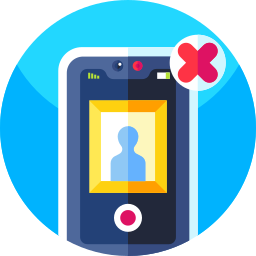
Как установить SD-карту в качестве хранилища фотографий по умолчанию на Lenovo
Вы хотите сохранить фотографии прямо на SD-карту вашего Lenovo. Вы должны сначала проверить, что у вас есть SD-карта.
Где искать SD-карту на Леново?
SD-карта с micro-SIM. Вам просто нужно открыть слот для SIM-карты булавкой или скрепкой. Если SD-карты нет, вы получите ее в любом магазине или в Интернете. Убедитесь, что это действительно микро-SD.
Программы для Windows, мобильные приложения, игры - ВСЁ БЕСПЛАТНО, в нашем закрытом телеграмм канале - Подписывайтесь:)
Как изменить хранилище фотографий по умолчанию на Lenovo?
Чтобы определить SD-карту в качестве хранилища фотографий по умолчанию, вам просто нужно выполнить шаги, указанные ниже:
- Сначала откройте приложение “Камера” или “Камера”.
- Затем нажмите звездочку
- После этого найдите строку Место хранения
- И щелкните в желаемом месте либо во внутренней памяти Lenovo, либо на SD-карте.



С того момента, как вы сделаете этот шаг, ваши новые фотографии будут храниться на вашей SD-карте. Однако ваша память от этого не освободится. Вам также потребуется переместить фотографии из внутренней памяти на SD-карту вашего Lenovo. Прочтите нашу статью, чтобы узнать, как перенести ваши фотографии на карту micro-SD.
Учебник по изменению расположения фотографий во внутренней памяти Lenovo?
Так же легко изменить местоположение по умолчанию в Lenovo, чтобы фотографии хранились в памяти вашего телефона Android. Для этого вам нужно проделать те же шаги, что и в предыдущей главе.
- Зайдите в приложение камеры
- После этого в настройках
- Затем нажмите на место хранения
- Затем выберите внутреннюю память Lenovo
Как изменить местоположение приложения на SD-карту на Lenovo?
Если вы все же хотите освободить больше памяти на вашем Lenovo, вы можете перенести приложение на SD-карту. Вам просто нужно соблюдать процедуры, указанные ниже:
- Зайдите в настройки Lenovo
- После этого заходим в приложения
- а затем щелкните приложение, для которого вы хотите изменить местоположение: обратите внимание, что не все приложения могут быть перенесены на SD-карту, особенно те, которые связаны с базовой работой Lenovo
- а затем нажмите Storage
- Затем при изменении используемого хранилища
- Для завершения нажмите на SD-карту

Если вам когда-нибудь понадобятся другие учебные материалы на вашем Lenovo, мы приглашаем вас перейти к учебным материалам в категории: Lenovo.
Программы для Windows, мобильные приложения, игры - ВСЁ БЕСПЛАТНО, в нашем закрытом телеграмм канале - Подписывайтесь:)
